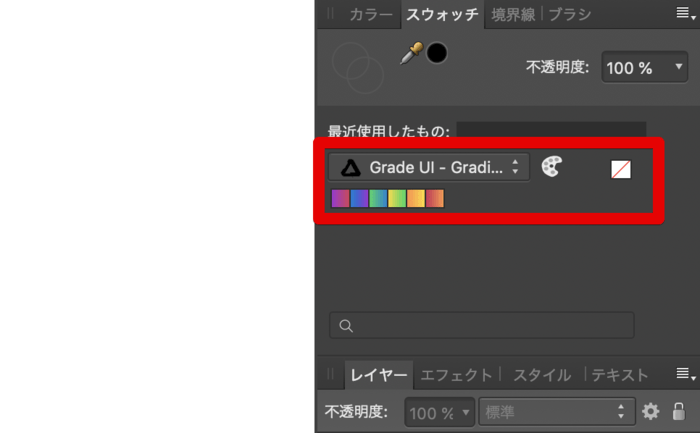Affinity Designerを購入すると、様々なアイコンなどが含まれたパッケージ(Grade UI Kit)を無料で取得することができます。
パッケージをインポートすることで利用できるテンプレートが豊富になりますので、ぜひ取り入れておきましょう。
この記事のコンテンツ
Grade UI Kitを手に入れる
入手方法は、こちらの記事で解説しています。
Grade UI Kitを解凍
ダウンロードしたファイルはzip形式の圧縮ファイルですので、インポートする時に必要なものがすぐに選択できるよう、Finder上でダブルクリックして解凍しておきます。
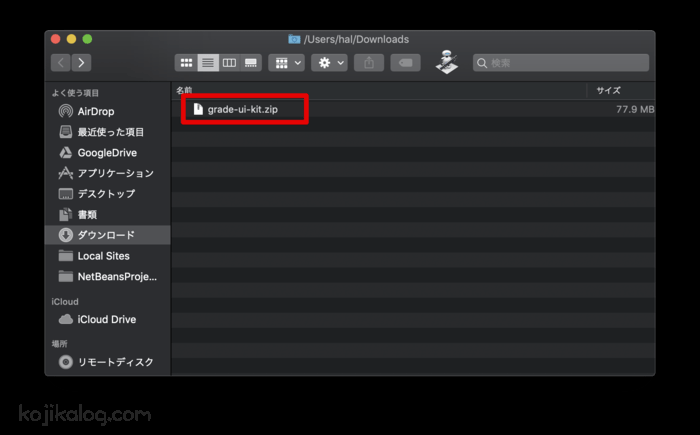
解凍できると、フォルダが一つ展開されます。
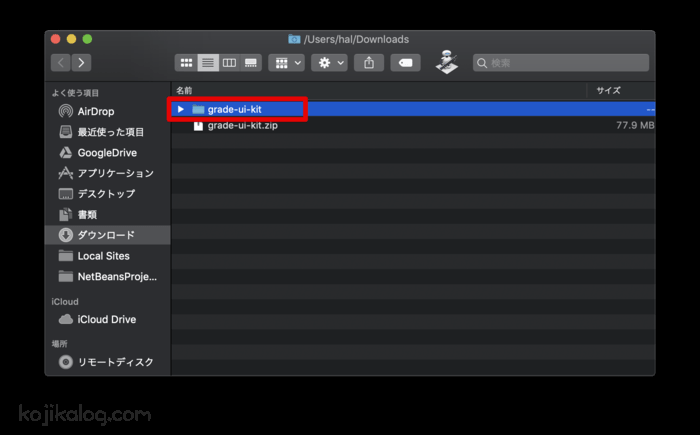
展開されたフォルダの中身はこんな感じ。
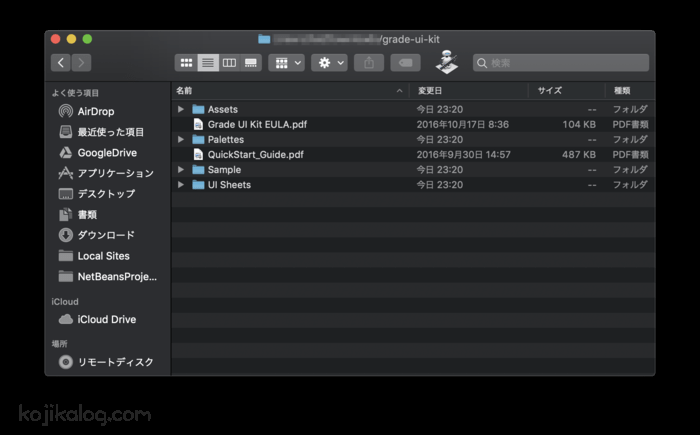
アセットのインポート手順
まずはアセットをインポートしましょう。
インポートするためには、アセットスタジオを表示させる必要があります。
画面にこんなのが表示されていなければ、以下の手順で表示させてください。
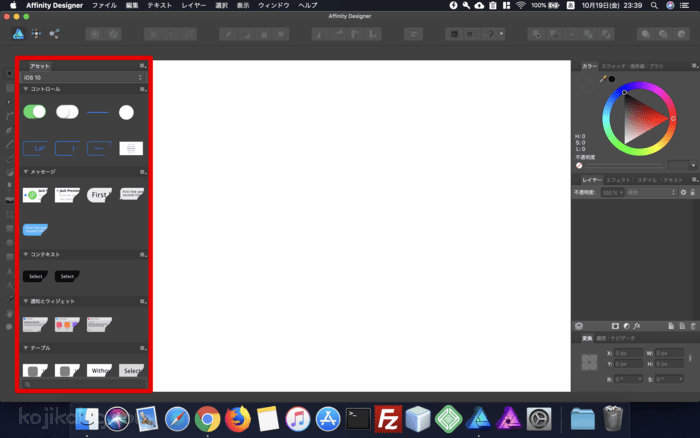
アセットスタジオの表示
-
ツールバーの[表示]を選択します。
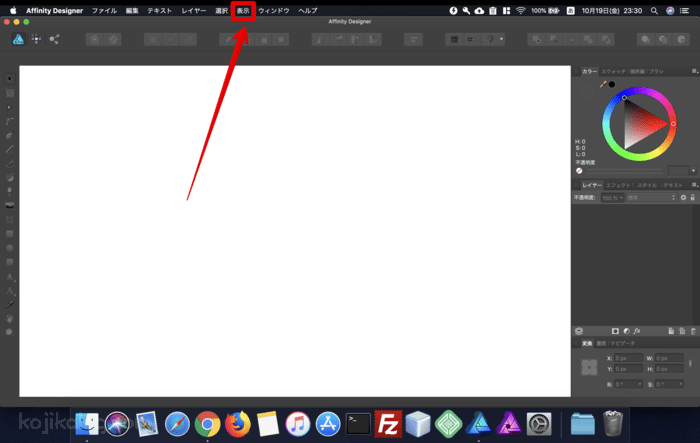
-
[スタジオ]->[アセット]をクリックします。
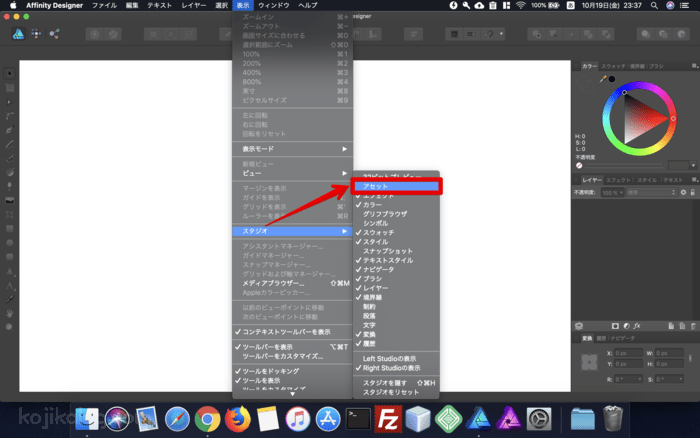
-
アセットスタジオが表示されました。
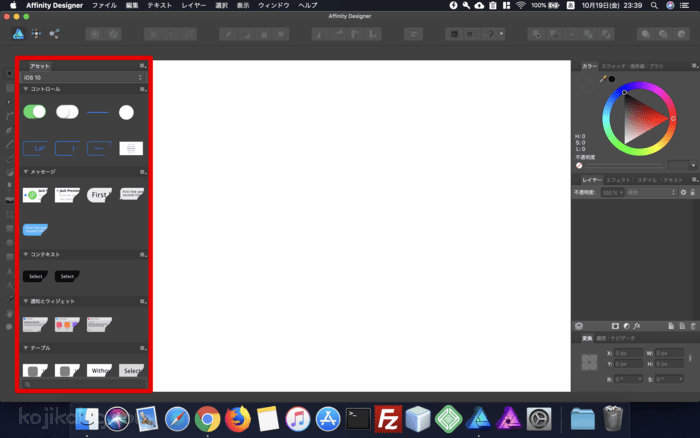
アセットをインポート
ここからようやくインポートの手順です。
-
アセットの右上にあるハンバーガーメニュー(三みたいなマーク)をクリックして開きましょう。
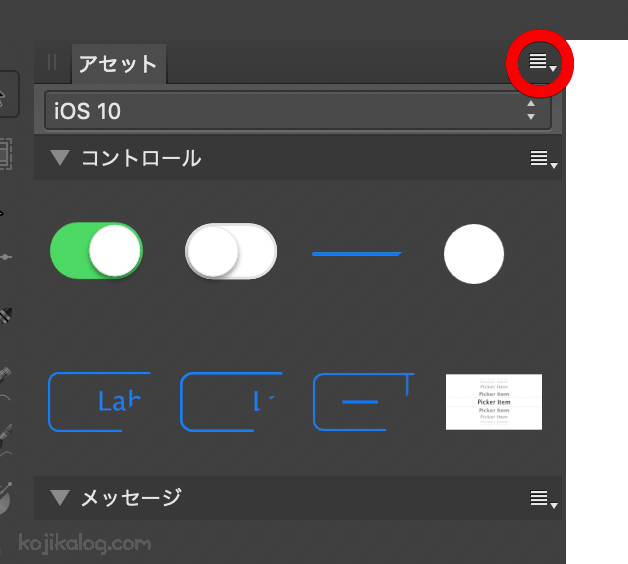
-
[アセットのインポート]をクリックします。
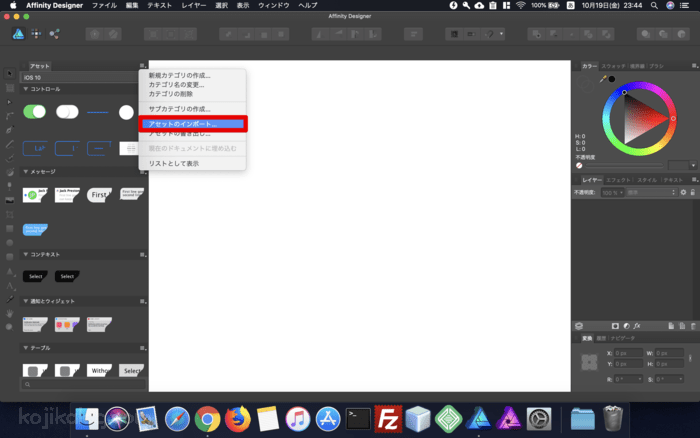
-
解凍しておいたフォルダの中から[Assets]->[Grade UI.afassets]というファイルを選択し、開きましょう。
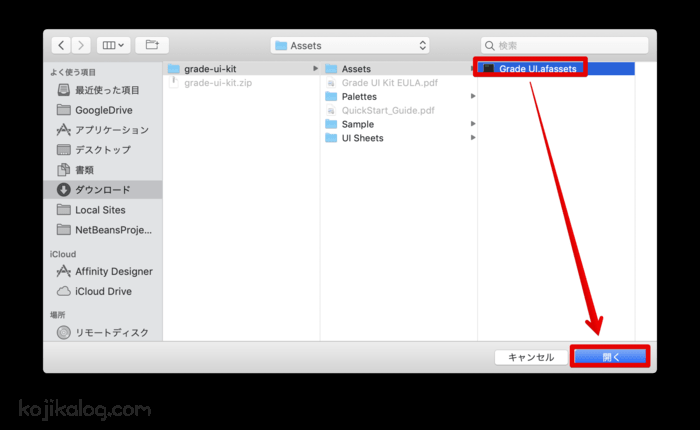
-
無事にインポートされれば、アセットに「Grade UI – Basic Elements」という種類が増えます。
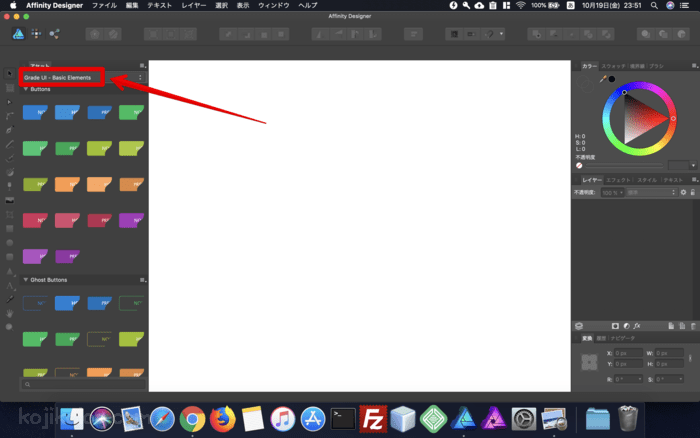
パレットのインポート手順
次に、パレットもインポートしてしまいましょう。
スウォッチの表示
アセットの時と同様、はじめにスウォッチを表示させてあげる必要があります。
-
ツールバーの[表示]を選択します。
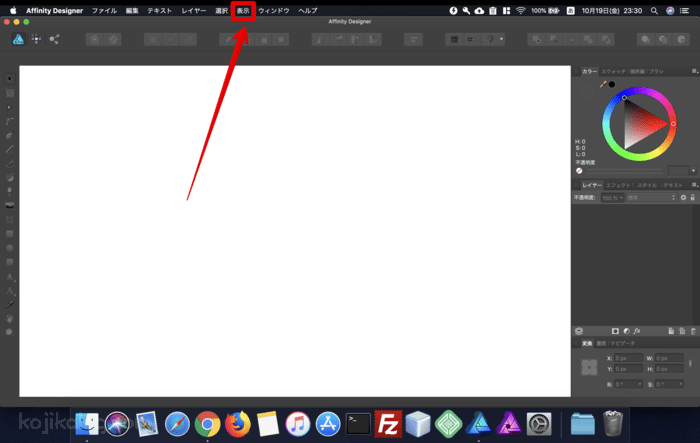
-
[スタジオ]->[アセット]をクリックします。
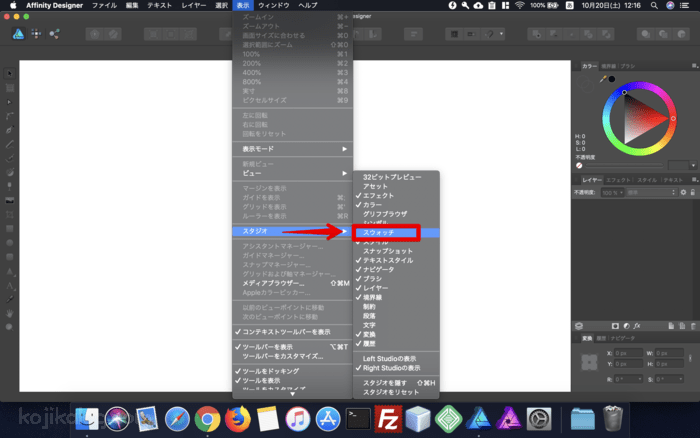
-
スウォッチが表示されました。
パレットをインポート
-
スウォッチの右上にあるハンバーガーメニューをクリックして開きましょう。
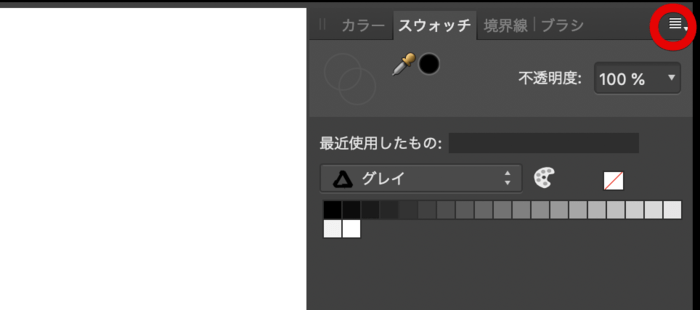
-
[パレットのインポート]->[アプリケーションパレットとして]をクリックします。
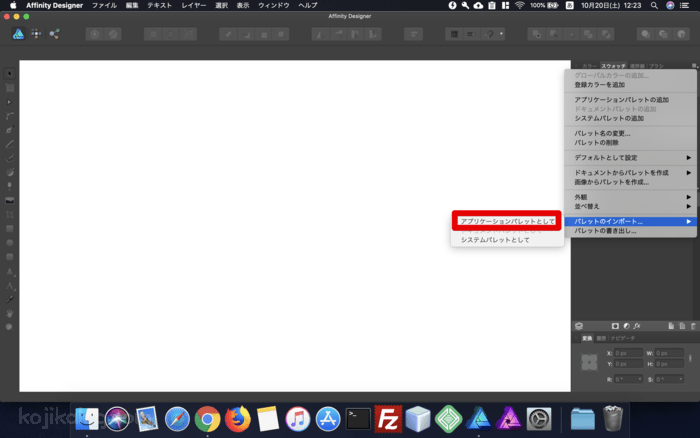
-
展開したフォルダから[Palettes]->[Grade UI – Fills.afpalette]を選択し、開きます。
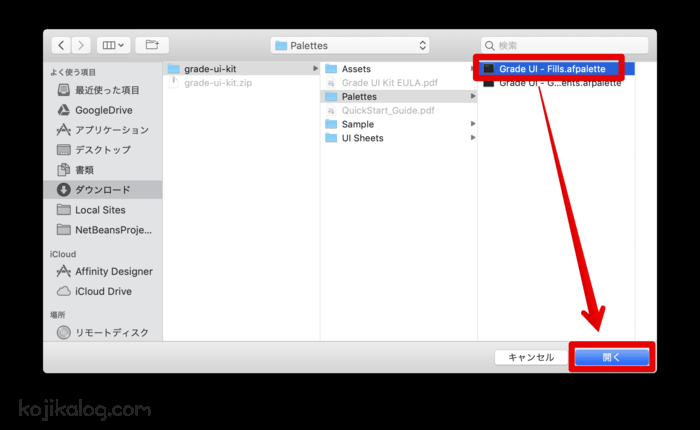
-
パレットが追加されました。
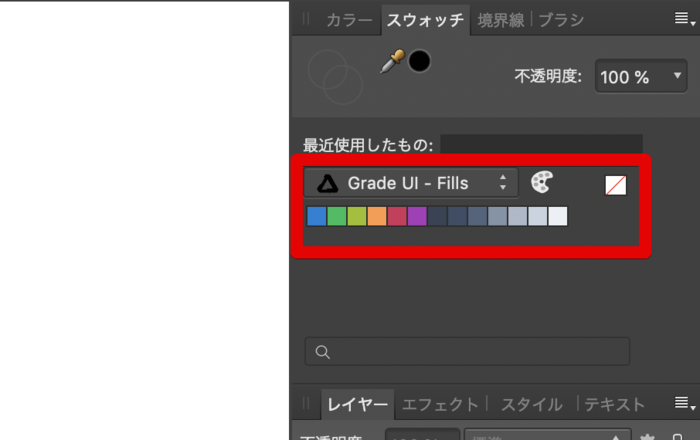
-
同様の手順で、[Palettes]->[Grade UI – Gradients.afpalette]を選択し、開きます。
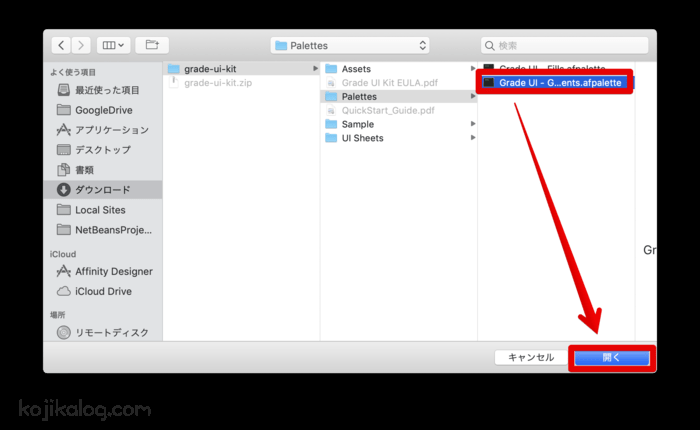
-
パレットが追加されました。